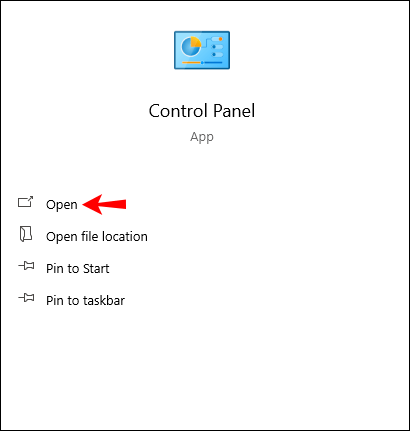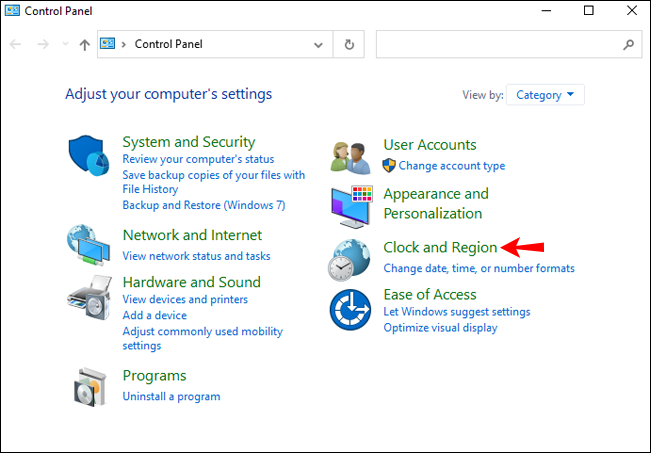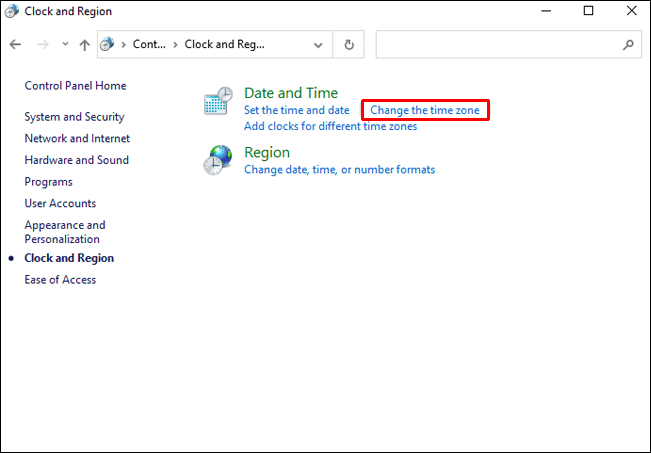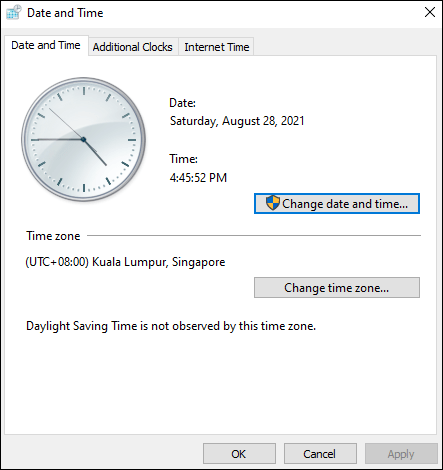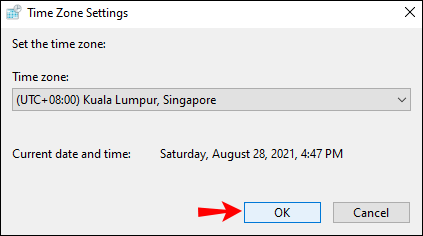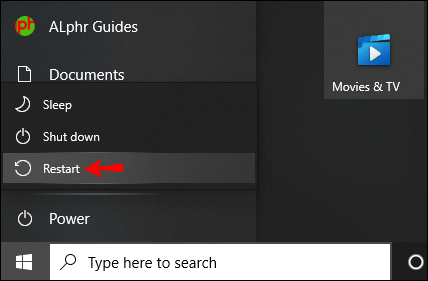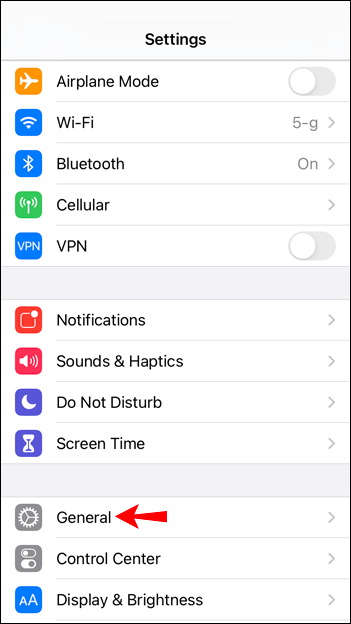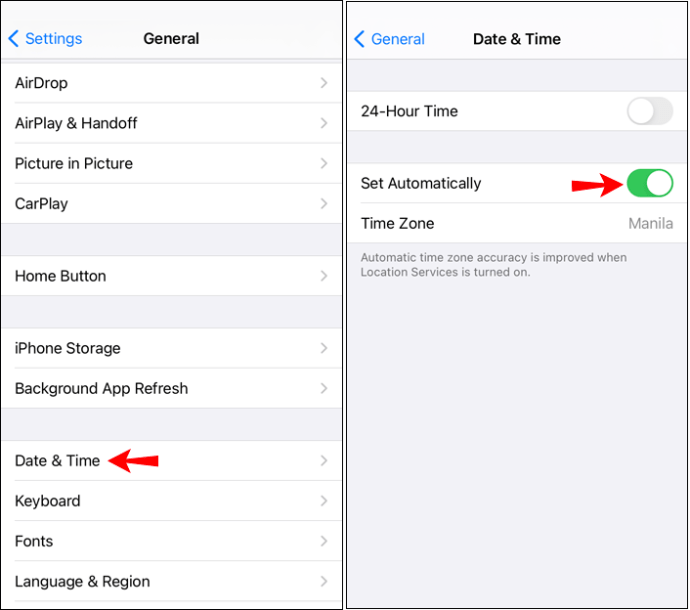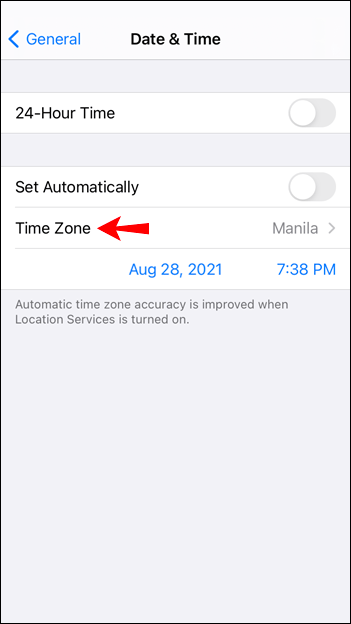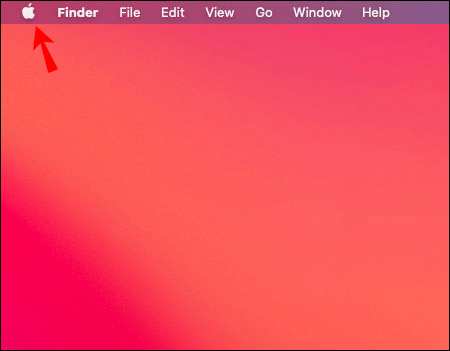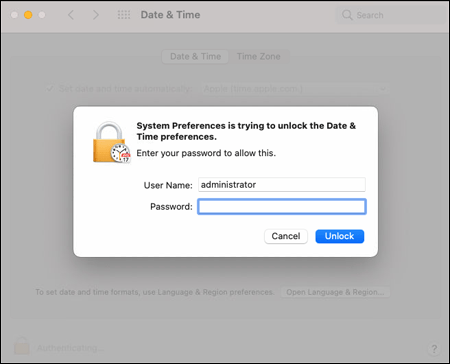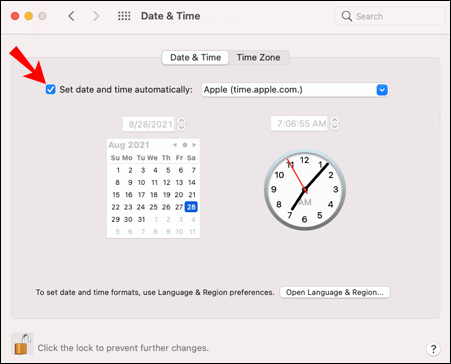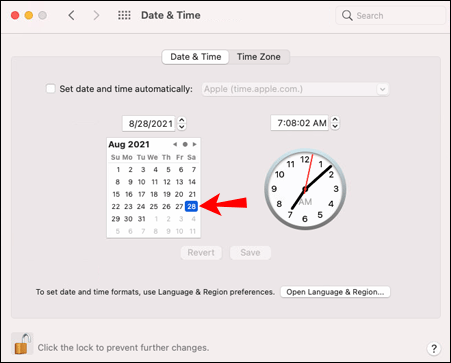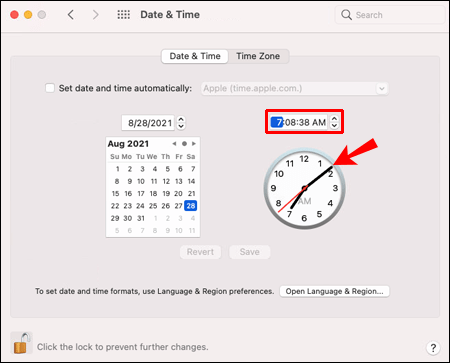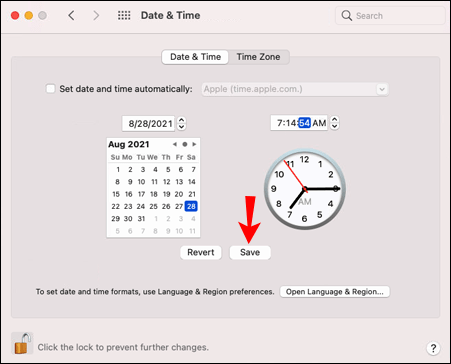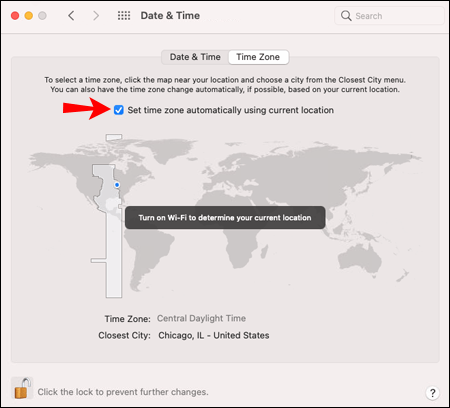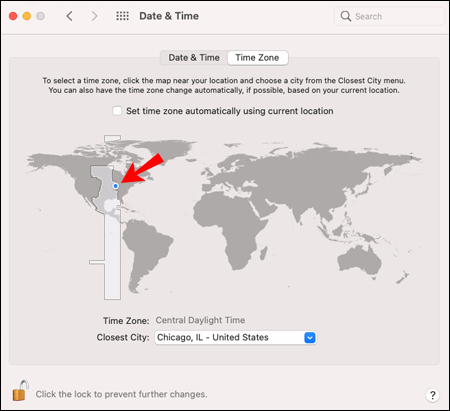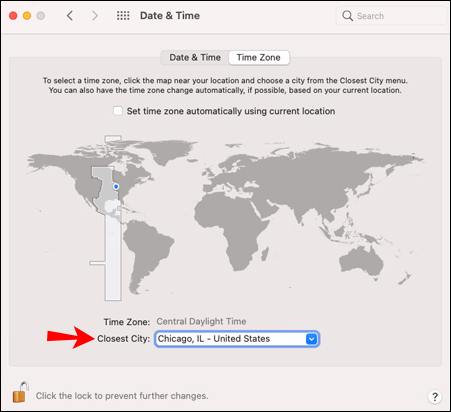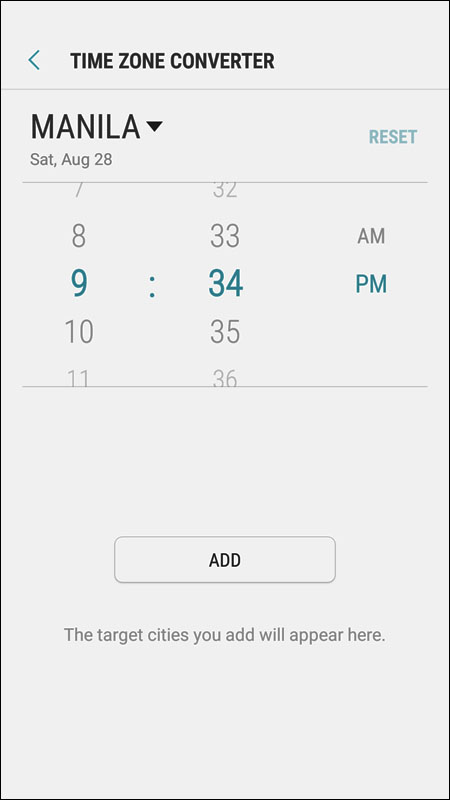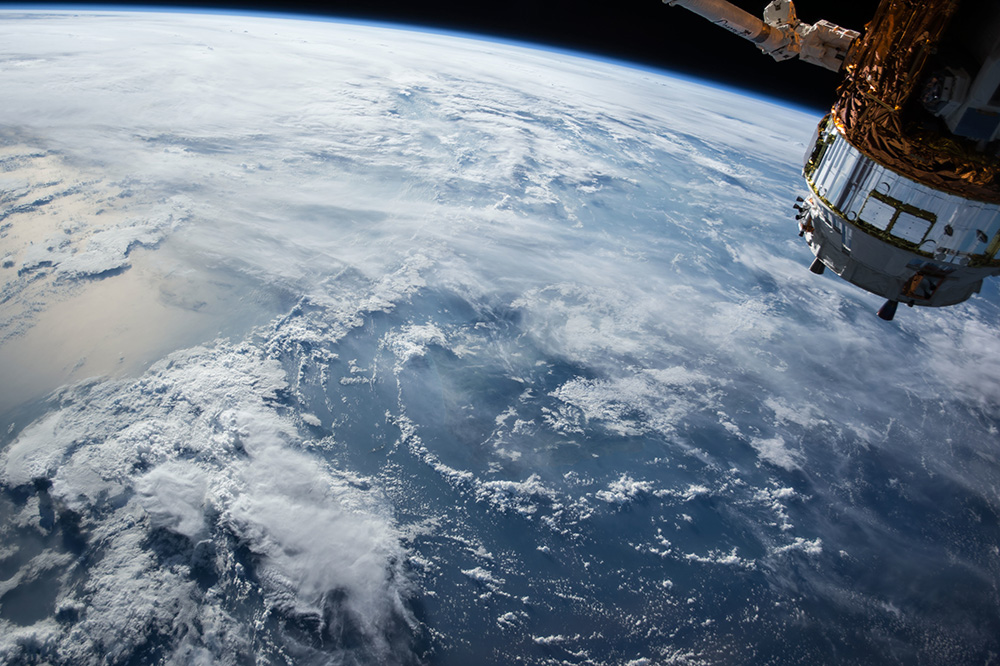Доскоро на много потребители на Discord беше трудно да синхронизират часовата си зона с тези, показани в приложението. Това беше особено проблематично в лятното часово време, но проблемът не беше изолиран за тези страни.

За щастие, Discord бързо разбра проблема и го реши. Ако обаче акаунтът ви в Discord все още не се синхронизира правилно, можете ръчно да отстраните проблема.
По -долу можете да разберете как можете да промените часовата си зона. Имайте предвид, че това може да не важи, ако използвате Discord ботове, които показват времето. Това ще изисква програмиране.
Как да промените часовата зона в Discord на компютър с Windows
За да промените часовата зона и часа на Discord, първо трябва да направите необходимите промени на вашия компютър. Ето стъпките.
- Щракнете върху Старт, след това отидете на Контролен панел и го отворете.
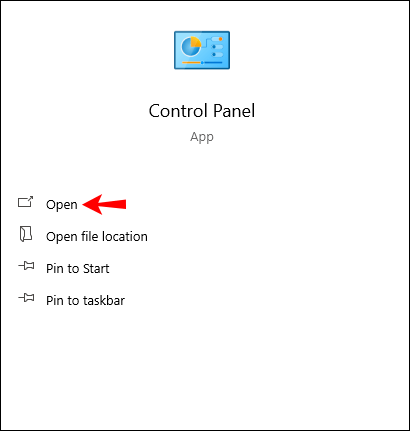
- Щракнете върху Часовник, език и регион.
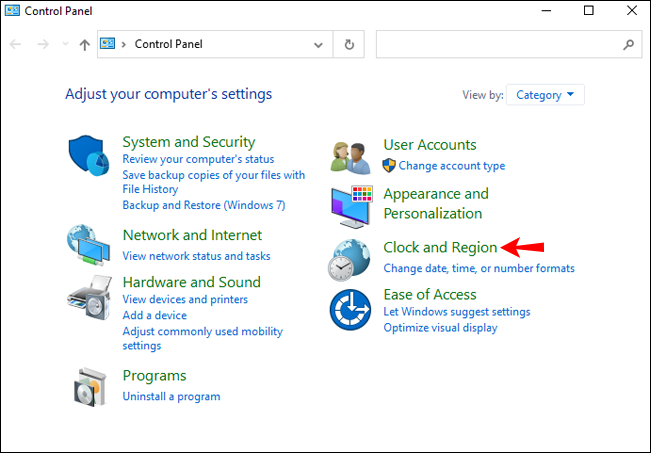
- Изберете „Промяна на часовата зона“ под Опции за дата и час.
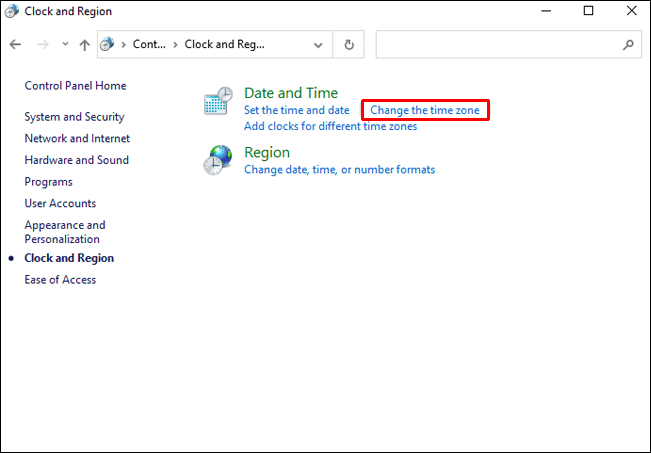
- Ще се появи прозорец с часовник и текущата ви часова зона.
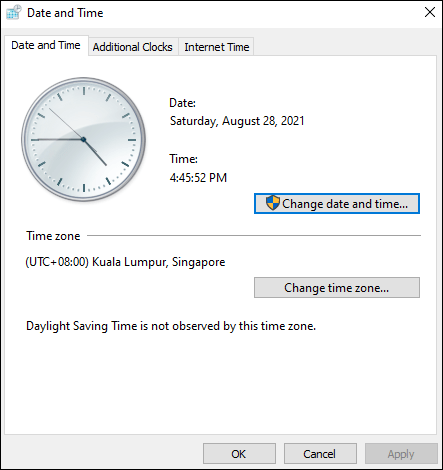
- Щракнете върху бутона „Промяна на часовата зона ...“ и изберете вашата часова зона от падащия прозорец.

- Щракнете върху бутона OK, за да потвърдите.
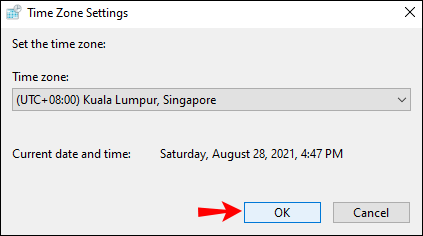
- Рестартирайте компютъра, за да влязат в сила промените.
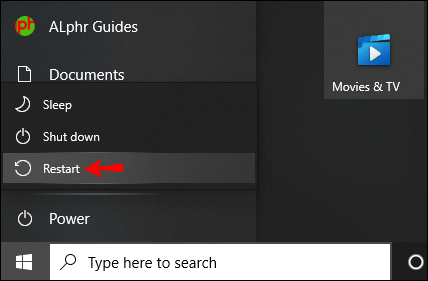
Бакшиш: Трябва да е достатъчно просто да рестартирате приложението.
Как да промените часовата зона в Discord на iPhone
Отново ще правите промени на iPhone и ще рестартирате приложението и устройството.
- Стартирайте приложението Настройки и докоснете менюто Общи.
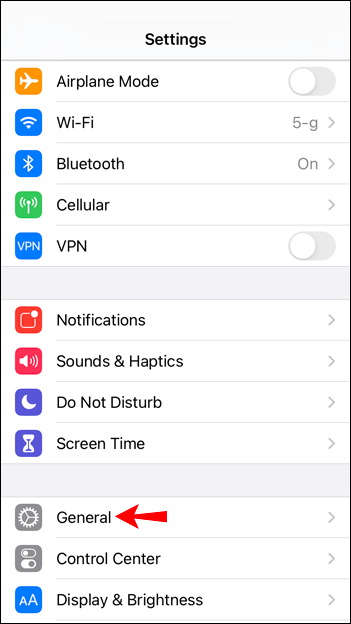
- Изберете Дата и час под Общи и деактивирайте Задаване автоматично.
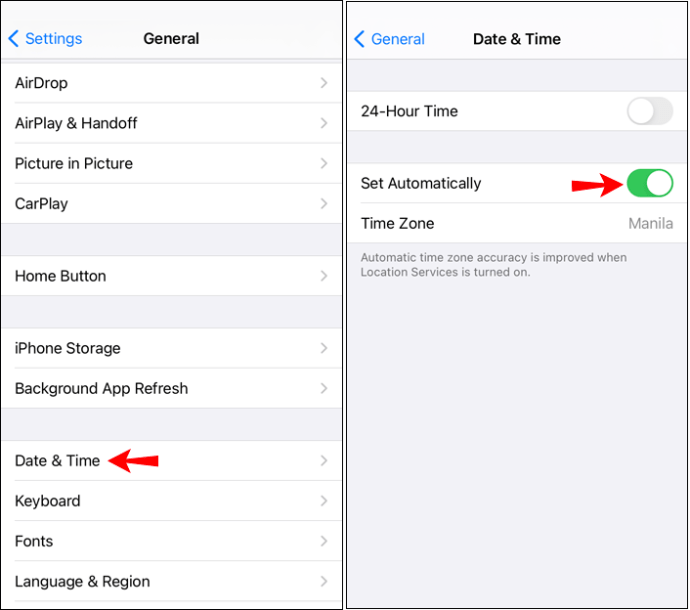
- Изберете Часова зона, след което въведете град в предпочитаната от вас часова зона.
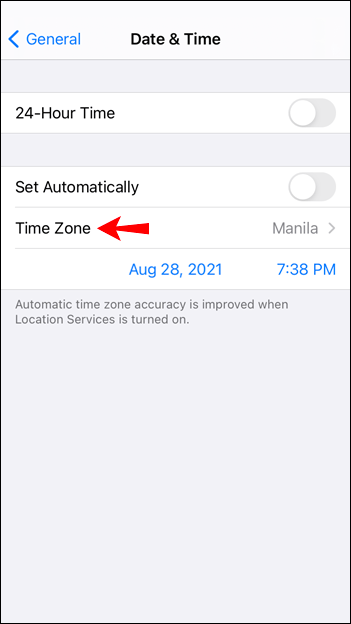
- Потвърдете и рестартирайте приложението Discord.
Важни бележки: Някои превозвачи не поддържат Автоматично задаване, така че опцията може да бъде деактивирана. Ако часовата зона е изключена, след като синхронизирате iPhone с Mac или PC, часова зона вероятно е изключена на компютъра.
Как да промените часовата зона в Discord на Mac
- От началния екран щракнете върху менюто Apple в най -лявата част на лентата с инструменти.
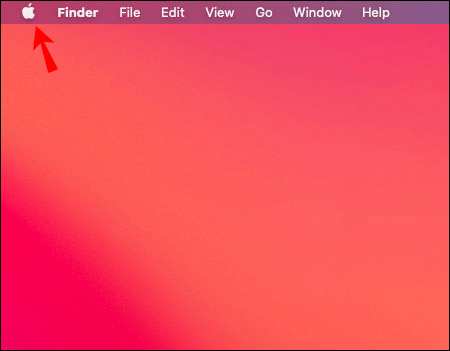
- Щракнете върху Системни предпочитания, след това Час и дата. Ако опцията е заключена, щракнете върху катинара и въведете паролата си за достъп до още действия.
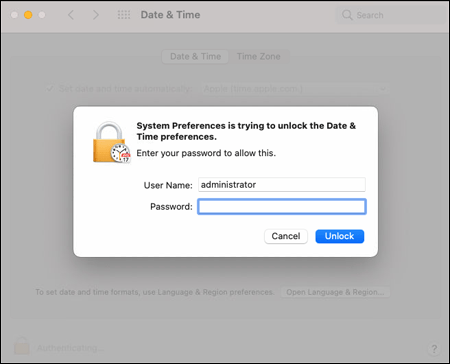
- Деактивирайте „Автоматично задаване на дата и час“.
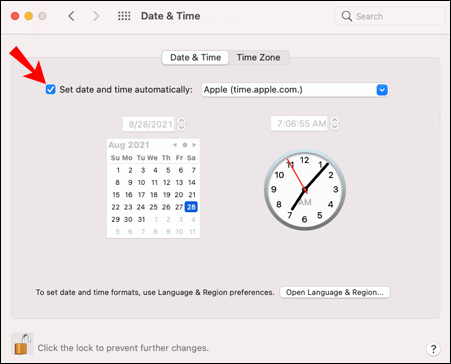
- В календара в прозореца Час и дата изберете днешната дата.
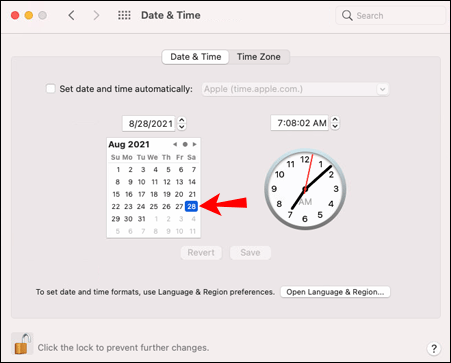
- Въведете времето си в определеното поле или използвайте стрелките на часовника.
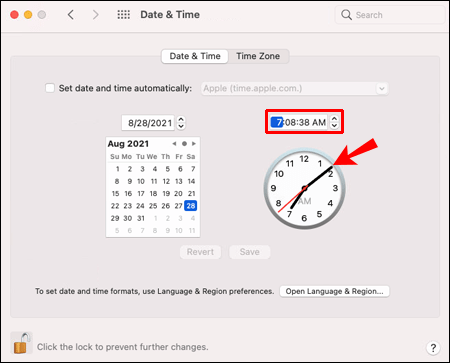
- Щракнете върху Запазване и продължете да променяте часовата зона.
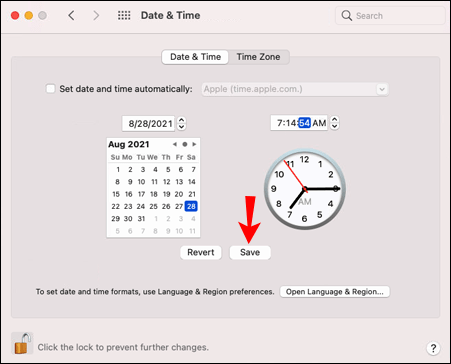
- Деактивирайте „Автоматично задаване на часова зона, използвайки текущото местоположение“.
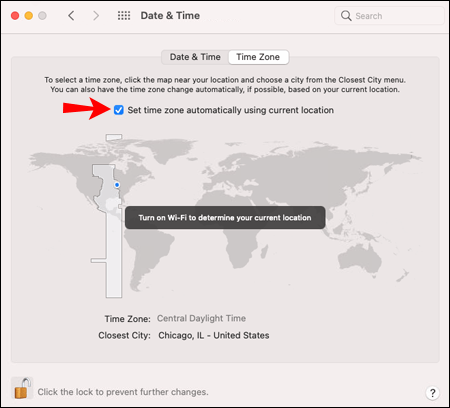
- Изберете общата си област на картата в прозореца Часова зона.
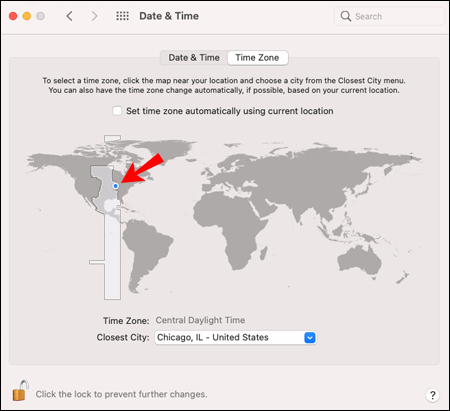
- Изберете Най-близък град от изскачащия прозорец и изберете вашия град или най-близкия до вас.
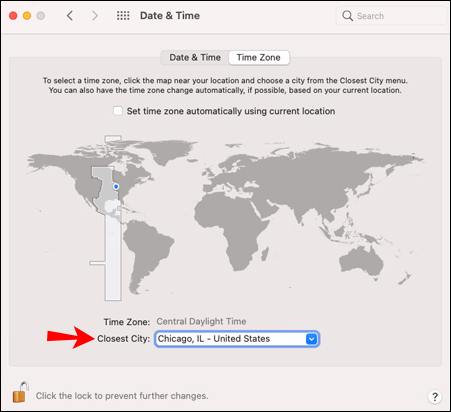
- Потвърдете промените и рестартирайте Discord.
Забележка: Може да се наложи да рестартирате вашия Mac, за да промените часовата зона. Направете това, ако Discord не отразява промените при рестартиране.
Как да промените часовата зона в Discord на андроид
- Достъп до родното приложение Часовник на вашия смартфон с Android.
- Натиснете трите вертикални точки, за да влезете в менюто Още, след което изберете Настройки.
- Придвижете се до Часовник, задайте датата и часа и потвърдете.
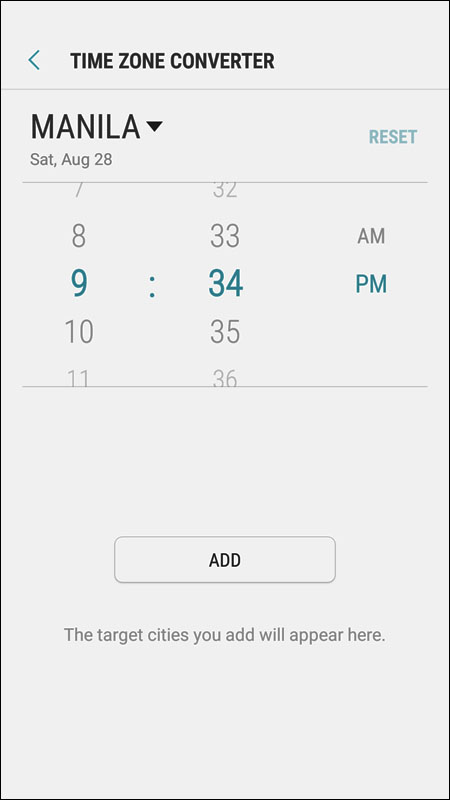
- Рестартирайте приложението Discord.
Съвет на експерт: Промените в часовата зона са свързани с вашия акаунт в Discord. Това означава, че след като го промените на едно устройство, всички други устройства с Discord ще се синхронизират автоматично.
Нека игрите започнат
В края на деня промяната на часовата ви зона в Discord не е толкова трудна. Трябва само да следвате стъпките за вашето устройство, да рестартирате приложението и всичко трябва да се върне към нормалното.
О, и ако не влезе в сила веднага, опитайте да рестартирате устройството си.
Как променихте часовата зона, преди да прочетете тази статия? Има ли други проблеми, които ви притесняват в Discord?
Споделете двата си цента в коментарите по -долу.